Kako videti, kdo je delil vašo objavo na Facebooku

Izvedite, kako lahko preverite, kdo je delil vašo objavo na Facebooku in prilagodite nastavitve zasebnosti, da zaščitite svoje vsebine.
Amazonova Alexa je do vrha polna funkcij in funkcionalnosti, zaradi katerih je eden najboljših pametnih pomočnikov na trgu. Ena njegovih najmočnejših lastnosti je možnost uporabe kot domofona.
To funkcijo lahko uporabite na več načinov. Alexa lahko uporabljate kot interkom tako, da objavite obvestila iz posameznih naprav Echo ali oddajate iz vseh naenkrat. Ta funkcija je že vgrajena, zato vam ni treba nastavljati Alexa Skill ali ničesar aktivirati. Tukaj je opisano, kako ga uporabiti.
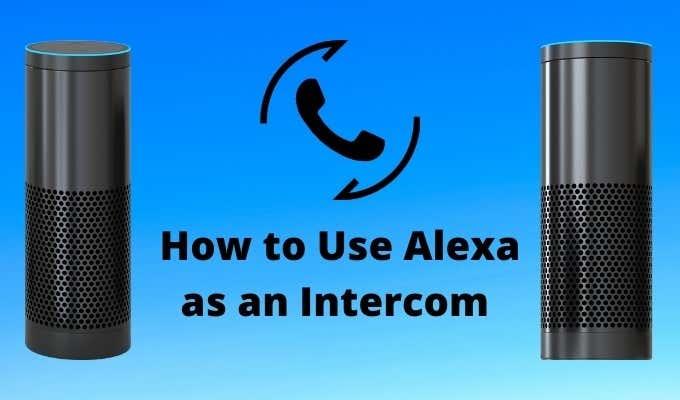
Uporabite Alexa kot domofon z vstopom
Alexa ima edinstveno funkcijo, ki ni ravno podobna klicanju. Imenuje se Drop In . Z Drop In vam ni treba čakati, da se oseba oglasi: preprosto se povežete z Echo. Govorite lahko prek zvočnikov in slišite vsako dejavnost v bližini naprave.
Glede na morebitna varnostna tveganja s funkcijo, kot je ta, jo morate najprej omogočiti, preden jo lahko uporabite.
Odprite aplikacijo Alexa in tapnite Naprave v spodnjem desnem kotu. Tapnite Echo & Alexa . To bo prikazalo seznam vseh vaših naprav Echo. Drop In morate omogočiti na vsaki napravi posebej .
To preprečuje, da bi funkcija delovala na odmevih, za katere ne želite, da bi jih kdo obiskal, na primer v spalnici. Nihče si ne želi, da bi ga zbudil nenavaden glas.
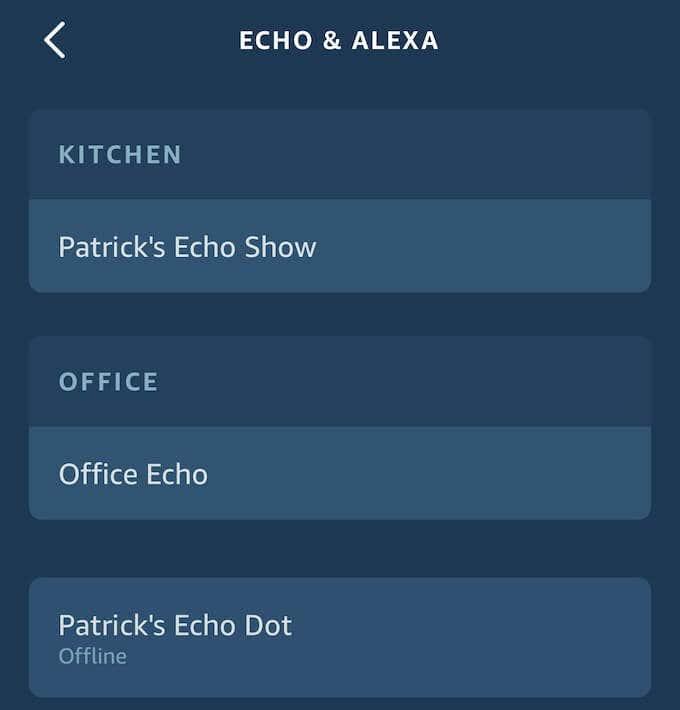
Tapnite napravo in se pomaknite navzdol do možnosti Komunikacije. Tapnite Drop In . Izberete lahko tri nastavitve: Vklopljeno, Moje gospodinjstvo in Izklopljeno.
Če izberete Vklopljeno , omogočite vstop le dovoljenim stikom. Če izberete Moje gospodinjstvo, se lahko vključijo samo naprave v vašem računu (popolno za doseganje nekoga na drugi strani hiše, ne da bi ga poklicali.) Če ne želite, da nihče vstopi, izberite Izključeno.
Kako vstopiti
Na napravi Echo se lahko oglasite na dva načina.
1. Lahko se oglasite na določeni napravi. Prva in najpogostejša metoda je samo reči: "Alexa, oglasi se na Kitchen Echo." Izberete lahko, s katero napravo se želite povezati, če poznate ime.
2. Lahko se oglasite tudi pri določeni skupini naprav. Na primer, če je v dnevni sobi več naprav Echo, lahko rečete: "Alexa, oglasi se v dnevni sobi." Upoštevajte, da lahko obisk v skupini naprav Echo včasih povzroči veliko zvočnih povratnih informacij, zato se boste morda želeli prijaviti samo na določeni napravi.
Če se želite pogovarjati s celotnim gospodinjstvom, lahko Alexa dejansko prosite, naj se oglasi »povsod«. Povezala se bo katera koli naprava Echo v vašem gospodinjstvu, ki ima omogočen Drop In in ni nastavljena na »Ne moti«. Zamislite si to kot konferenčni klic s celotnim domom.
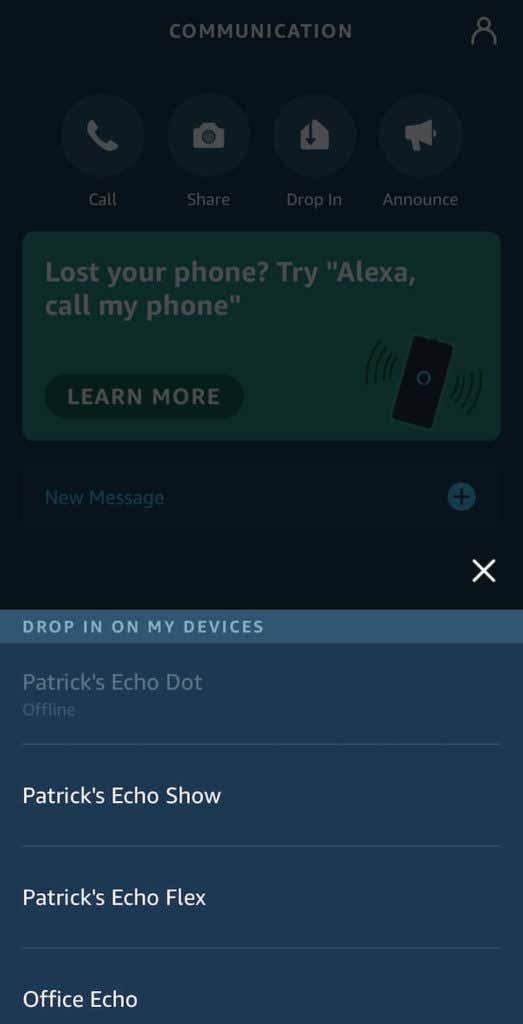
Ko želite prekiniti povezavo, samo recite "Alexa, končaj vstop."
Lahko se oglasite tudi prek telefona. Odprite aplikacijo Alexa in tapnite zavihek Komunikacija na dnu. Na vrhu zaslona so štiri možnosti: Call , Share , Drop In in Announce .
Tapnite Drop In. Prikaže se seznam združljivih naprav. Dotaknite se enega in vzpostavili boste povezavo.
Če se povežete z napravo s kamero, kot je Echo Show, bo vaš vstop deloval kot videoklic. V nasprotnem primeru bo samo zvok, vendar lahko izklopite mikrofon, če želite samo poslušati. To je koristen način za starše, da prisluhnejo svojim otrokom, ko so v drugi sobi.
Če želite končati klic, preprosto tapnite ikono telefona na sredini zaslona.
Opozorite nekoga, preden se oglasite
Drop Ins so zmogljiva funkcija, vendar je najbolje rezervirana samo za gospodinjske stike. Obstajajo upravičeni pomisleki glede zasebnosti, da bi vas nekdo morda poslušal brez vaše vednosti, saj ni nobenega opozorila za vstop.
Če želite nekoga opozoriti, preden se obrnete, lahko prosite Alexa, da pokliče določeno napravo, ali tapnete ikono za klic v aplikaciji Alexa. Tako bo naprava zazvonila, preden se povežete.
Kako narediti obvestilo
Če je vsaka soba v vašem domu opremljena z napravo Echo in morate vse skupaj zbrati na večerjo, se ne želite truditi s posameznimi obvestili. Namesto tega uporabite Alexa kot interkom samo za ta namen.
Vse, kar morate storiti, je reči: "Alexa, objavi." Alexa vas bo nato vprašala, kaj želite povedati v sporočilu. Posnamete lahko sporočilo, v katerem piše karkoli želite, od "mesna štruca je pripravljena" do "kdo je izpustil pse?" Vau, vau, vau.”
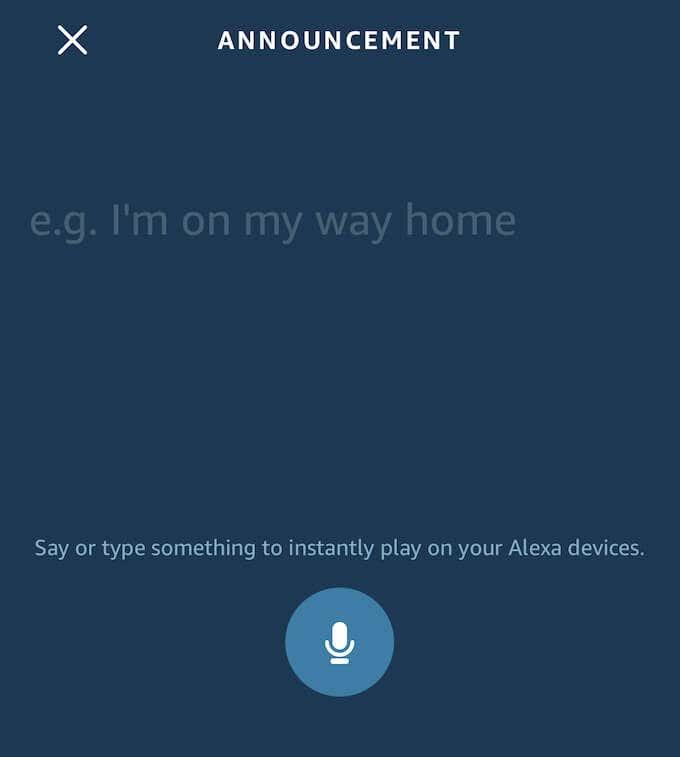
Ko končate s snemanjem, bodo vse naprave v vašem omrežju zazvonile in oddale vaše sporočilo. To je odličen način, da dosežete vse hkrati. Vendar so obvestila le enosmerna sporočila. Za razliko od funkcije Drop In prejemniki obvestila ne morejo govoriti nazaj.
Napoved lahko opravite tudi prek telefona. Pomaknite se do zavihka Komuniciranje in nato tapnite Objavi. Lahko vtipkate svoje sporočilo ali poveste nekaj v mikrofon in predvajalo se bo v vseh vaših napravah Alexa.
Prostoročna možnost za takojšnjo povezavo
Alexa Drop In z objavami vam lahko prihrani nekaj korakanja po stopnicah navzgor in navzdol. Povežite jih z Alexa spretnostmi in rutinami in z njo lahko celo upravljate številna družinska opravila. Ali ste nastavili Alexa Drop In?
Izvedite, kako lahko preverite, kdo je delil vašo objavo na Facebooku in prilagodite nastavitve zasebnosti, da zaščitite svoje vsebine.
Preberite, kako ugotoviti starost vašega računalnika z operacijskim sistemom Windows. Dodatni nasveti za preverjanje starosti in zmogljivosti računalnika.
Ste že kdaj imeli težave pri iskanju osnutkov objav na Facebooku? Na voljo so preprosti nasveti za iskanje, urejanje in objavljanje Facebook osnutkov, ki vam lahko prihranijo čas.
Posodabljanje gesla vsakih nekaj mesecev je pomembno, če želite ohraniti varnost svojih spletnih računov. Učinkovito spremenite geslo za Netflix z našim enostavnim vodnikom.
Za razliko od drugih storitev pretakanja televizije, Peacock TV ponuja brezplačen paket, ki uporabnikom omogoča pretakanje do 7500 ur izbranih filmov, TV serij, športnih oddaj in dokumentarcev, ne da bi plačali niti centa. To je dobra aplikacija, ki jo imate v napravi za pretakanje, če potrebujete odmor od plačevanja naročnine Netflix.
Zoom je priljubljena aplikacija za videokonference in srečanja. Če ste na sestanku Zoom, je lahko koristno, da se utišate, da ne boste pomotoma prekinili govornika, še posebej, če je sestanek velik, na primer spletni seminar.
Zdi se, da je dobro "prerezati kabel" in prihraniti denar s prehodom na storitve pretakanja, kot sta Netflix ali Amazon Prime. Vendar kabelska podjetja še vedno ponujajo določene vrste vsebin, ki jih ne boste našli s storitvijo na zahtevo.
Facebook je največje socialno medijsko omrežje, ki ga dnevno uporablja milijarde ljudi. Vendar to ne pomeni, da nima težav.
Facebook lahko uporabljate, da ostanete v stiku s prijatelji, kupujete ali prodajate izdelke, se pridružite skupinam oboževalcev in drugo. Težave pa nastanejo, ko vas v skupine dodajo drugi ljudje, še posebej, če je ta skupina zasnovana za pošiljanje neželene pošte ali vam kaj prodaja.
Mnogi ljudje radi zaspijo ob glasbi. Konec koncev, ob številnih sproščujočih seznamih predvajanja, kdo ne bi želel potoniti v spanec ob nežnih melodijah japonske flavte.
Na prenosnem ali namiznem računalniku morate poiskati ali preveriti trenutno različico BIOS-a. Vdelana programska oprema BIOS ali UEFI je programska oprema, ki je privzeto nameščena na matični plošči vašega računalnika in ki zaznava in nadzoruje vgrajeno strojno opremo, vključno s trdimi diski, video karticami, vrati USB, pomnilnikom itd.
Le malo stvari je tako frustrirajočih kot soočanje s prekinitvijo internetne povezave, ki se nenehno prekinja in znova vzpostavlja. Morda delate na nujni nalogi, uživate v svojem najljubšem programu na Netflixu ali igrate razgreto spletno igro, nato pa se iz kakršnega koli razloga nenadoma prekine povezava.
Včasih uporabniki izčrpajo vse možnosti in se zatečejo k ponastavitvi BIOS-a, da bi popravili svoj računalnik. BIOS se lahko poškoduje zaradi napačne posodobitve ali zlonamerne programske opreme.
Kadarkoli brskate po internetu, vaš brskalnik beleži naslove vsake spletne strani, na katero naletite v njegovi zgodovini. To vam omogoča, da spremljate preteklo dejavnost in vam pomaga hitro ponovno obiskati spletna mesta.
Tiskalniku ste poslali več datotek, vendar ta ne natisne nobenega dokumenta. Stanje tiskalnika preverite v meniju z nastavitvami sistema Windows in se glasi »Brez povezave.
Roblox je ena najbolj priljubljenih spletnih iger, zlasti med mlajšo populacijo. Igralcem omogoča ne samo igranje iger, ampak tudi ustvarjanje lastnih.
Spletna orodja za produktivnost ponujajo številne priložnosti za avtomatizacijo delovnih tokov ali uporabo aplikacij in integracij aplikacij za učinkovitejšo organizacijo življenja in dela. Slack je priljubljeno orodje za sodelovanje, ki ponuja integracije s tisoči drugih aplikacij, tako da imate lahko na enem mestu funkcionalnost več aplikacij.
Adobe Illustrator je vrhunska aplikacija za ustvarjanje in urejanje vektorske grafike, kot so logotipi, ki jih je mogoče povečati ali zmanjšati brez izgube podrobnosti. Značilnost Illustratorja je, da obstaja več načinov za dosego istega cilja.
3D-tiskalniki z nitkami lahko izdelajo karkoli, od prazničnih okraskov do medicinskih vsadkov, tako da v procesu ne manjka navdušenja. Težava je priti od vašega 3D modela do dejanskega tiska.
Čeprav je priročno, da svojemu telefonu dajete glasovne ukaze in se samodejno odzove, to udobje prinaša velike kompromise glede zasebnosti. To pomeni, da vas mora Google nenehno poslušati prek mikrofona, da ve, kdaj se mora odzvati.
Kako omogočiti blokator oglasov na vaši napravi z Androidom in kar najbolje izkoristiti možnost motenih oglasov v brskalniku Kiwi.
Če niste prepričani, kaj so prikazi, doseg in angažiranje na Facebooku, berite naprej, da izvedete več. Oglejte si to enostavno razlago.
Ali se sprašujete, kako prenesti datoteke iz sistema Windows na naprave iPhone ali iPad? Ta praktični vodnik vam pomaga pri tem procesu brez težav.
Ko omogočite odstotek baterije na svojem Android telefonu, boste vedeli, koliko baterije je še preostalo. Tukaj je enostaven način, kako to omogočiti.
Sprememba nastavitev glasu za aplikacijo Waze vam omogoča, da slišite drugačen glas, vsakič, ko potrebujete potovati. Tukaj je, kako ga spremeniti.
Izbris zgodovine prenosov Android vam pomaga pridobiti več prostora za shranjevanje med drugimi stvarmi. Tukaj so koraki, ki jih morate sprejeti.
Samsung Galaxy Z Fold 5 je eno najbolj privlačnih naprav svojega časa v letu 2023. Z obsežnim zložljivim zaslonom velikosti 7,6 palca in 6,2-palčnim sprednjim zaslonom, Z Fold 5 ustvarja občutek, da držite in se ukvarjate z prihodnostjo.
Kako konfigurirati nastavitve blokiranja oglasov za Brave na Androidu s pomočjo teh korakov, ki jih lahko izvedete v manj kot minuti. Zavarujte se pred vsiljivimi oglasi z uporabo teh nastavitev blokiranja oglasov v brskalniku Brave za Android.
Pokažemo vam, kako rešiti težavo, kjer so možnosti varčevalnika zaslona v Microsoft Windows 11 sivkaste.
Iščete telefon, ki se lahko zloži? Odkrijte, kaj ponuja najnovejši Samsung Galaxy Z Fold 5 5G.


























